6 原理图的多图纸设计(层次原理图设计)
第6章 多图纸电路图的设计精品文档

子原理图1
子原理图2
子原理图3
电路方块图属性对话框
参数页
放置一个电路方块图
电路方块图进出点属性对话框
新增电路方块图进出点
输入输出端口属性对话框
信号连接示意图
Ch4-2.SchDoc
电源电路 POWER.SchDoc
存储电路 MEMORY.SchDoc
POWER.SchDoc
MEMORY.SchDoc
如图所示是层次电路设计的演示图。在该图中 包含了两个电路方块图,每个电路方块图都对 应相应的电路,注意电路演示图中电路输入输 出点和方块图进出点之间的关系。
层次式电路图示意图
根层电路图(root)
信号连接
电路图(一)
电路方块图 A
电路方块图 B
电路方块图进出点 (Sheet Entry ) 信号连接
2.移至所要連接的線路上 1.指向輸出入埠
按住滑鼠左鍵不放
启动编译命令
1.指向專案 按滑鼠右鍵 拉出選單
編譯之前, 各檔案為同一階層
2.選取編譯命令 進行編譯
完成编译
按滑鼠左鍵
讯息面板
启动由下而上命令
指定所产生的电路方块图的 电路图
产生MEMORY.SchDoc内层 电路
POWER.SchDoc電路方块图 之属性对话框
平坦式电路图设计示范
信号连接示意图
平坦式电路图设计之示范电路图
POWER.SchDoc
VCC GND
至所有电路 至所有电路
Ch4-1-1.SchDoc
AD[0..7] A[8..15] ALE PSEN WR
RD
MEMORY.SchDoc
AD[0..7] A[8..15]
层次原理图设计
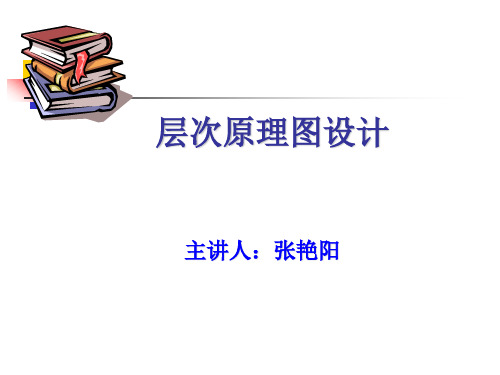
主讲人:张艳阳
一.有关层次原理图的概念
1.层次化设计思想 将复杂的电路分成总图(顶层图)和若干层子图, 子图是功能模块电路,顶层图用代表子图的方块 表示,这样使电原理图结构清晰明了。 2.几个概念 方块电路:它代表本图下一层的子图,是层次原 理图所特有的。 方块电路端口:它是方块电路所代表的下层子图与 其他电路连接的端口。它与和它同名的下层子图 的I/O端口相连。
I
N
U_1.SchDoc
U_1
IN1
OUT1
U_2.SchDoc
U_2
例1:两级放大电路
IN2
OUT2
O
U
T
IN1
0.22uF
Cap
Pol1
C
3
1
Res2
R
7
Res2
R
0 5 1
5
K
K
VCC
7
Res2
R
2N3904 5.1K Res2 R
Q
5 6 1 2
0
1
Cap
Pol1
C
0 4
u
F
OUT1
四.自底向上设计方法(Bottom Up)
设计步骤: 1.绘制底层模块电原理图; 2.在同一项目中新建原理图文件 3.放置代表各底层模块的方块电路
方法:菜单命令Design/Create Symbol From Sheet。(自动产生方块电路!) 4.连线
例:单片机层次原理图
五.层次原理图间的切换
可以从总图切换到子图;也可以从子图切换 到总图。 切换工具: 1、菜单命令[Tools]/[Up/Down Hierarchy]; 2、主工具栏图标。
层次原理图设计步骤
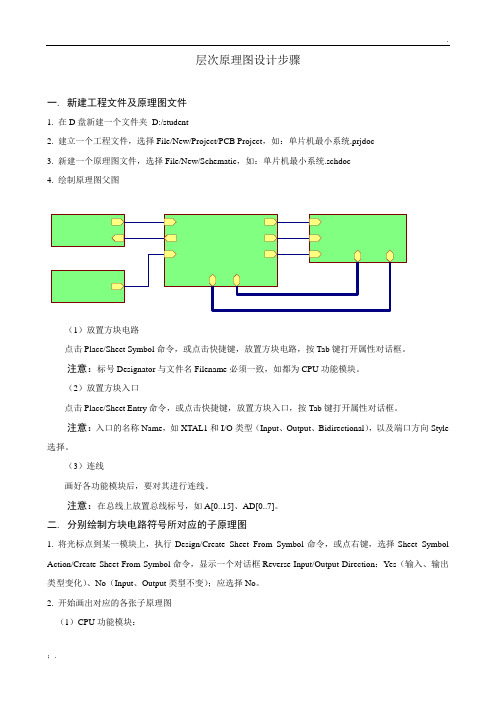
层次原理图设计步骤一. 新建工程文件及原理图文件1. 在D盘新建一个文件夹D:/student2. 建立一个工程文件,选择File/New/Project/PCB Project,如:单片机最小系统.prjdoc3. 新建一个原理图文件,选择File/New/Schematic,如:单片机最小系统.schdoc4. 绘制原理图父图(1)放置方块电路点击Place/Sheet Symbol命令,或点击快捷键,放置方块电路,按Tab键打开属性对话框。
注意:标号Designator与文件名Filename必须一致,如都为CPU功能模块。
(2)放置方块入口点击Place/Sheet Entry命令,或点击快捷键,放置方块入口,按Tab键打开属性对话框。
注意:入口的名称Name,如XTAL1和I/O类型(Input、Output、Bidirectional),以及端口方向Style 选择。
(3)连线画好各功能模块后,要对其进行连线。
注意:在总线上放置总线标号,如A[0..15]、AD[0..7]。
二. 分别绘制方块电路符号所对应的子原理图1. 将光标点到某一模块上,执行Design/Create Sheet From Symbol命令,或点右键,选择Sheet Symbol Action/Create Sheet From Symbol命令,显示一个对话框Reverse Input/Output Direction:Yes(输入、输出类型变化)、No(Input、Output类型不变);应选择No。
2. 开始画出对应的各张子原理图(1)CPU功能模块:注意:(a)调整端口位置;(b)放置元器件,并调整位置,强调放置元器件的方法(特别是标号),如何搜索元器件。
(c)放置网络标号网络标号要放在导线上,不能放到管脚上(强调);强调放置网络标号的方法;放置总线及总线入口,强调总线标号;(d)连接导线,注意方法及线形Wire。
《电子CAD教程》任务6设计层次电路

系统总图(母图)
子系统I方块图 ... 子系统N方块图
模
模
模
模
块
块
块
块
1
2
3 ...
n
原
原
原
原
理
理
理
理
图
图
图
图
自上而下的层次设计方法
模模模
块块块
1
2
3
原原原
• PCB整体布局:电路板的左边为电源部分,从上到下排列。 输入信号按信号流向从电路板的右下边向上排列。依次是 处理模块和显示模块,数码管放在电路板的最上方。
• 布局时注意: • 接插件放在板边,电位器放在板的下边,以方便插接和
调整。 • 变压器发热元件放在板的左上角,方便支撑和散热。 • 晶振电路尽量靠近单片机的时钟输入引脚,缩短导线,
任务六 设计层次电路
学习目标
n掌握层次原理图设计的 一般方法
n能够设计层次原理图 n能够设计多通道层次原
理图
学习重点 n绘制层次电路原理图
图6-1
一、层次电路设计
(1)层次电路设计概念
当电路比较复杂时,用一张原理图来绘制显 得比较困难,此时可以采用层次型电路来简化电 路。层次型电路将一个庞大的电路原理图分成若 干个子电路,通过总图(父图或母图)连接各个 子电路,这样可以使电路图变得简单。
• 2.元件手工布局及调整 • (1)通过Room空间移动元件 • (2)手工布局调整 • 元件调入Room空间后,可以先删除Room空间,然后再
进行手工布局调整。
6 原理图的多图纸设计(层次原理图设计)
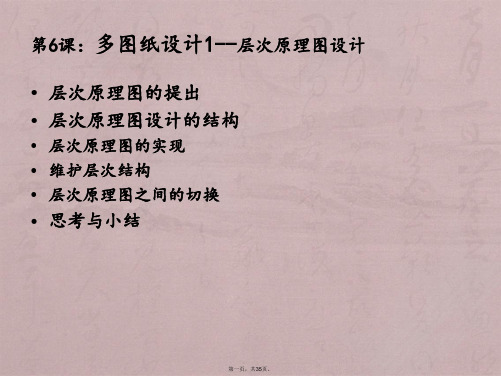
维护层次结构
端口和图纸入口的同步 当子图纸中所有的对应端口均与图纸入口匹配(不管
名字还是IO类型)时,图表符就跟子图纸“同步”。使用 Synchronize Sheet Entries and Ports对话框可以维持图表
符与子图纸的匹配。
第十七页,共35页。
重命名一个图表符的子图纸
• 对于大规模的电路系统来说,由于所包含的电器对象数量 繁多,结构关系复杂,很难在一张原理图上完整地绘制出 来,其错综复杂的结构也非常不利于电路的阅读、分析与 检查。
第三页,共35页。
Z80 Processor
第四页,共35页。
Memory
第五页,共35页。
CPU Clock
第六页,共35页。
第6课:多图纸设计1--层次原理图设计
• 层次原理图的提出 • 层次原理图设计的结构
• 层次原理图的实现 • 维护层次结构 • 层次原理图之间的切换
• 思考与小结
第一页,共35页。
层次原理图的提出
• 将整个系统的电路绘制在一张原理图上。这种方法适用于 规模较小、逻辑结构较简单的系统电路设计。
第二页,共35页。
在设计过程中,可能需要对原理图子图的名称进行更改。例如,改 变了原理图中的一部分电路,就需要重新定义子图的名称,以通过名称更 方便地表示该部分原理图在整个设计过程中的作用。
子图新名称
重命名子图并更新项目中子图符号
重命名子图并更新工作区中子图符号 复制子图并更新当前的子图符号
第十八页,共35页。
层次原理图之间的切换
Sheet or HDL 菜单将弹出 Choose Document to Place 对话框,从中选择一张子图名称单击 OK 即可生成该子图的图纸符号,重新执行该操作将其余子图的图纸符号生成。如下图所示:
原理图多图纸设计(多通道设计入门)

➢ 工具: ➢ 菜单:Place-Device Sheet Symbol
• 编译后会在工程结构中显示
设计重构图表符
• 将设备片转换为子原理图
➢ 选中指向设备片的器件图表符,执行【编辑】/【Refactor】/ 【Convert Selected Device Sheet To Schematic Sheet】命令, 或者单击鼠标右键,在弹出的快捷菜单中,执行【Refactor】/ 【Convert Selected Device Sheet To Schematic Sheet】命令, 打开【转换设备Sheet到原理图Sheet】对话框。
• Altium Designer提供了一个真正的多通道设计,意味着用户可以在 项目中重复引用一个原理图部分。如果需要改变这个被引用的原理图 部分,只需要修改一次即可。无任如何,Altium Designer不但支持 多通道设计,而且还支持多通道的嵌套。
主原理图Main.SchDoc具有4个子模块,每个子模块均调用了原理
• 然后我们在主连接图上将其需要在子图上独立出来的端口连接到一个总线上 ,总线的名称需要和子图的独立端口同名。如下图所示:
• 通过上一节的方法我们生成各子图的图纸符号,在连接导线时单独的网络可 以直接用导线连接,需要分支接的网络,对于总线端还是用总线形式连接, 独立网络端用单导线连接,放置网络标号时也是同样方法。如下图所示:
• 然后再双击该子图需要单独分配的网络端口(本例库 LED 端口),在其端口 属性里其名称前同样加个 Repeat 并用圆括号将原端口名括起来,综合起来 就是:Repeat(原端口名)。单击 OK 即可成功设计多通道的层次原理图,其 在 PCB 文件的对应方式如下图所示:
• 单击 Project View Channels 菜单可以察看当前工程里各通道的元件。如下 图所示
层次电路原理图设计.ppt

(1)如果端口接的是总线,则端口名称后接中括号和数字 表示端口组,如端口组P1[0..7]表示端口P10~P17。 (2)对于单片机的总线和引脚连接,端口名称中不允许出现 “.”等,如引脚P3.1只能命名为“P31”
2. 设置方块电路端口属性
方块电路端口属性对话框中主要的属性有:
【I/O Type】:端口信号输入/输出类型,即指定端口中信号的流 向。有如下几个选项:
5.2.2 绘制方块电路符号
新建主原理图后,就可以在主原理图 中放置代表各子原理图模块的方块电 路,下面以绘制显示模块方块电路为 例讲解具体方法。
1. 设置方块电路属性。
选择原理图工具 中的绘制方块电 路按钮 ,光 标变为十字型, 并带出一个方块 电路的虚影轮廓, 如图所示。
方块电路属性
按键盘上的【Tap】键,弹出如图所示的 方块电路属性对话框。
第五讲
层次电路原理图设计
本讲学习目标
理解层次性原理图的基本概念。 掌握方块电路的绘制和端口的设置方法。 掌握层次性原理图的绘制方法。
5.1 层次原理图的基本概念
对于复杂庞大的电路系统,如计算机 主板等,其原理图和PCB板都是十分复杂 的,不便于或不可能将其在一张图纸中绘 制完成,同时为了适用公司和企业的需要, 加快设计和绘制的速度,缩短产品的研发 周期,往往是以几个人组成的群组形式分 工合作进行设计和绘制,将一个复杂的电 路系统划分为多个子系统,而一个子系统 又可能划分为多个模块,这样只要定义好 各个模块图纸间的连接关系,然后分配给 不同的部门或个人分开设计绘制,最后组 合起来即可完成整个复杂系统的设计和制 作。
方块电路端口
2. 方块电路端口
为了表示各子原理图之间的电气连 接关系,各方块电路之间需要有相 互连接的电气端口,即方块电路端 口,如上页图所示,通过方块电路 端口,可以清楚的表达和实现各子 原理图之间的电气连接关系。
层次原理图设计

• 鼠标指针变成十字形状,单击方框电路图,会弹 出“是否在生成的原理图文件中反转对应端口的 输入/输出属性”的询问对话框
5.子原理图的绘制
• 此时,可以看到生成了一个新的原理图文 件,名称为方框原理图属性设置中输入的 名称。
• 同时,也可以看到,在新的原理图文件中, 有和方框原理图上相同的端口。端口的名 称、风格、I/O类型与方框电路完全相同。
• 单击“配线工具栏”中的“放置图纸符号” 按钮。
• 移动鼠标到合适位置,确定第一个方框的 顶点,再移动鼠标,确定对角顶点
• 按同样的方法,绘制所有方框
2.设置方框电路图的属性,使之与 单张原理图有对应关系
双击方框电路图符号,设置电路图 的各种属性
• 可以进行位置、边框颜色、填 充色、尺寸等
• 标识符:方框电路图的标号, 该标号通常设置为所代表子原 理图的名称。
• 自顶向下的设计方法是指在绘制原理图之前对系 统的了解已经比较深入,对于电路的模块划分比 较清楚,可以在一开始就确定层次化设计中有多 少个模块,每个模块中包含多少个和其他模块进 行电气连接的端口。这些对应到原理图上就是需 要绘制多少张子原理图,每个子原理图中需要设 计哪些端口,还有顶层原理图的绘制内容等。这 样的方法,是从一张顶层原理图绘制开始的
流带来困难
层次原理图概述
• 采用层次化设计后,原理图将按照某种标 准划分成若干部分,分开在若干张图纸上 绘制。
• 这些图纸将由一张原理图来说明各个图纸 之间的关系,各个原理图之间通过端口或 者网络标号建立电气连接,即可以形成原 理图的层次。
层次化原理图的设计方法
• 层次化原理图的设计有两种途径:自顶向下和自 底向上
第6章设计层次原理图

随着电路系统规模的不断扩大,自上而下的 层次原理图设计方法由于其独特的优越性,从而 在各种设计方法中脱颖而出,成为目前层次原理 图设计中经常使用的设计方法。 所谓自上而下的层次原理图设计方法就是指 设计人员将电路系统划分为不同层次的子电路模 块,并且根据系统的层次划分关系绘制出设计系 统的母原理图,然后再将母原理图中的各个方块 电路符号所对应的子原理图绘出。这样通过逐步 细化完成整个电路系统的原理图设计。
6.1 层次原理图的基本概念
在早期阶段,层次原理图设计概念的提出 但是现在,即使所设计的电路系统并不十分 复杂,设计人员也习惯于把整个电路系统按照不 同的功能模块分别绘制相应的模块电路原理图。 这样做的好处是不但可以增强原理图的可读性和 利用设计人员之间的分工合作,而且还可以使得 电路系统的层次结构更加清晰,从而便于原理图 的检查和修改。
(2)自下而上的层次原理图设计方法
子原理图1 子原理图2 子原理图1 子原理图2 方块电路符号1 子原理图1 子原理图2 方块电路符号2 …… 方块电路符号m
电路系统母原理图
6.2 建立层次原理图
CPUCL K CPUCL K. sch X1 X2 CPU1 CPU1. sc h X1 X2 PSE N INT 1 Z X4 Z X3 RE SE T RE SE T . sch RE SE T Z X2 PSE N Z X2 A[0 . . 15 ] WR RE SE T AL E Z X5 Z X6 DRIVE R-C DRIVE R-C. sc h AD[0 . . 7] Z X5 AD[0 . . 7] RE SE T Z X3 Z X4 INT 1 AL E POW E R POW E R. sch WR RD AD[0 . . 7] A[0 . . 15 ] AD[0 . . 7] M E MORY1 M E MORY1 . sch
Altium Designer(AD)多图纸原理图设计方法

多图纸原理图设计方法目录多图纸原理图设计方法 (1)1图纸结构 (2)2网络连接方式 (2)3“Poet”及“NetLabel”的作用范围 (2)4关于网络标识作用范围的示例 (3)(1)“NetLabel”与“Port”——作用范围Hierachical. (3)(2)“NetLabel”与“Port”——作用范围Flat. (3)(3)“NetLabel”与“Port”—作用范围Global。
(4)(4)Off-sheetConnector砷用范围Group (4)1图纸结构包括层次式图纸的连接关系是纵向的,也就是某一层次的图纸只能和相邻的上级或下级有关系,另一种即扁平式图纸的连接关系是横向的,任何两张图纸之间都可以建立信号连接.2网络连接方式AltiumDesigner提供了6类网络标识:NetLabel(网络标号),Port(端口),SheetEntry(图纸入口),PowerPort(电源端口),HiddenPin(隐匿引脚)、Off-sheetConnector(图纸外连接符)。
网络标识是通过名字来连接的,名字相同就可以传递信号。
但是特别要注意的是,除了“Port”与。
SheetEntry”这一对标识以外,其它不同类(classes)的网络标识,即使标识名字相同,相互之间也没有连接。
比如下图中,存在NetLabel及Port两种标识,只能通过连线才能把这两个同名不同类的标识连接起来。
3“Poet”及“NetLabel”的作用范围这两种网络标识的作用范围是可以变化和更改的。
方法是:打开Project\ProjectOption\Option标签,在NetIdentifierScope一栏的四个选项(Automatic、Hierarchical、Flat、Global)中挑一项。
“Hierarchical”代表层次式结构,这种情况下,NetLabel,Port的作用范围是单张图纸以内。
层次原理图设计

本节主要介绍对于一个较大型的设计项目,如何进行多图纸 设计。
层次化的电路原理图设计方法,主要是指将一个较大的 设计分为若干个功能模块,由不同的工程设计人员来完成层 次原理图设计也称为模块化原理图设计。。 层次原理图设计中,信号的传递主要由电路方块图、电路 方块图端口和输入/输出端口来完成
2.2 自下而上设计层次原理图
先设计出下层模块的原理图,再由这些原理图产生方块电路, 进而产生上层原理图这样层层向上组织,最后生成总图这种方法非 常有效,也是一种被广泛采用的层次原理图设计方法。。。 步骤: 1.绘制好层次原理图子图 2.在该设计数据库中建立一个新的原理图文件,双击它使之处 于打开状态。 3.执行菜单命令【Design】【Create symbol from Sheet】.此时弹 出对话框,将光标移至文件名“非门.sch”处,单击鼠标使之处于 高亮度状态,然后单击OK按钮确认。这时PROTEL99SE将自动 产生代表该原理图的方块电路。 4.在弹出的对话框中单击NO按钮继续,此时按要求产生的方块电 路符号将出现在光标上。 5.将光标移至适当位置,单击鼠标左键,就可将方块电路放置在 原理图上,双击修改。
网络表的格式
[ 元件信息启始符 C1 元件标识(编号) RB7.6-15 元件封装 47UF 元件说明 ] 元件信息结束符
(
网络信息启始符 GND 网络名称 C1-2 网络的连接点 C2-2 网络的连接点 ) 网络信息结束符
步骤:1 执行菜单命令 [Design]/[Create Netli换端口输入/输出方向的对话框,当单击对话框中 的YES按钮时,新产生的原理图中的I/O端口的输入/输出方向将与 该方块电路的相应端口相反,即输出变为输入,输入变为输出。当 单击NO按钮时,新产生的原理图中I/O端口的输入/输出方向将与该 方块电路的相应端口相同。 3.单击NO按钮。
第6章层次原理图的绘制
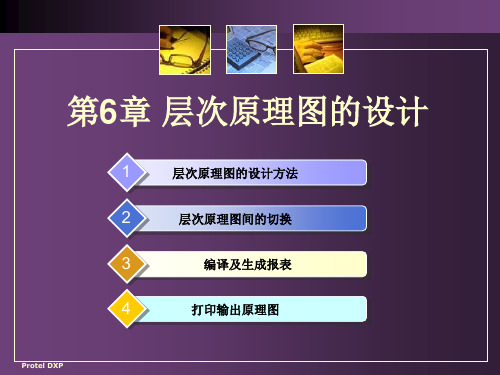
好基本功能模块,并定义好各模块之间的连接关系,就可完
成整个设计过程。 在设计过程中,可以从系统开始,逐级向下进行设计, 也可以从最基本的模块开始,逐级向上进行设计。
Protel DXP
6.1 层次原理图的设计方法
1.自上而下的层次图设计方法
所谓自上而下的设计方法,就是由电路模块图产生原理图。首先要
出现的短路、开路、多个输出引脚短路、未连接的输入引 脚等错误。但仅仅通过对项目进行编译不能发现所有的错 误,编译只能排除那些显而易见的错误。
Protel DXP
6.3.1 设置项目选项
在编译项目之前,可以根据实际情况对项目选项进行设置, 以便按照我们的要求进行电气检查和生成报告。设置项目选项时, 主 要 设 置 错 误 报 告 类 型 ( Error Reporting ) 、 电 气 连 接 矩 阵 (Connection Matrix)、差别比较器(Comparator)等选项。由 于这些参数的设置都有一定的规则,建议初学者不要随便更改。 执行菜单命令[Project]/[Project Option],打开项目 选项进行设置。
Protel DXP
6.1.1 自上而下设计
3. 绘制原理图子图
( 1 ) 在 总 图 窗 口 , 执 行 [ Design ] / [ Creat Sheet
From Symbol]菜单命令,光标变为十字型。 (2)将光标移至方块电路First上,单击,系统弹出是
否转换输入/输出方向的对话框,单击No按钮,系统自动生
Protel DXP
6.3.3 生成各种报表
生成网络表步骤:
① 打开所需生成网络表原理图。
② 执行菜单命令[Design]/[Netlist]/[Protel],系统将自动在 当前文件下添加一个与原理图同名的网络表文件 ③ 双击该文件,即可把工作窗口切换到显示网络表文件的状态。网络 表是一种文本式文件,由两部分组成,第一部分为元件描述,以“[” 和“]”将每个元件单独归纳为一项,每项包括元件序号、封装形式、 注释。第二部分为电路的网络连接描述,以“(”和“)”把电气
印刷电路板设计实用教程第6章 层次原理图设计

6.3.1 自顶向下设计方法
3)编辑子图符号属性 同修改元器件的属性一样,用户可以用不同的方法 来修改子图符号的属性。 ① 双击绿色的子图符号,将直接打开子图符号属性 设置对话框,如图6-6所示。这里可以对子图符号的 标识符、文件名、位置坐标、填充颜色、边界线颜 色等参数进行设置,但一般来说我们只需要设置子 图符号的标识符和文件名,其他参数无须修改。这 里我们将第一个子图符号的标识符(Designator) 和文件名(Filename)均设置为“电源电路”。
图6-4 建立空白的父图文件
图6-5 放置子图符号
6.3.1 自顶向下设计方法
2)放置子图符号 在绘图工具栏中单击子图符号按钮“ ”,或 者执行“Place→Sheet Symbol”菜单命令,此时光 标将变成“十”字形态,并带有虚线形式的方块符 号。移动鼠标到合适位置,单击左键确定子图符号 左上角坐标位置,然后移动光标确定方块的大小后, 单击左键确定方块右下角坐标位置,这样一个子图 符号就放置完毕了,如图6-5所示。此时系统仍处于 放置子图符号状态,用户可以继续放置其他子图符 号,如不需要继续放置则单击右键退出本状态。
6.2 层次原理图设计方法
6.2 层设计,需按照某种标准划 分为若干个功能部件,分别绘制在多张原理图纸上, 这些图纸通常被称为子图。这些子图将由一张原理 图来说明它们之间的联系,这张原理图称为父图。 各张子图和父图之间,以及子图之间是通过输入输 出端口或者网络标号建立起电气连接的,这样就形 成了此电路系统的层次原理图。
图6-8 直接修 改子图符号标 识符
6.3.1 自顶向下设计方法
重复步骤2)和3),绘制出另外三个电路子图符号, 并分别输入对应的文件标识符和文件名,如图6-9所 示,从左到右分别是电源电路、计数与显示电路、 脉冲形成电路和声控主电路。当然用户也可以一次 性放置完所有子图符号后,再分别进行修改。 需要注意的是,子图符号同样是一个原理图的对象, 用户同样可以对其执行复制、剪切、粘贴和删除等 操作,也可以选中子图符号后,调整和修改其大小、 形状和位置。
第6章 层次式原理图设计

(1)顶层原理图 顶层原理图的主要组成元素不是具体的元件,而是代表子原理图或HDL
文件的【页面符】以及表示连接关系的【添加图纸入口】,如图所示。
• 页面符:是子原理图或HDL文件在顶层原理图中的表示。相应的【页面符标识 】以及【子原理图文件名】是其属性参数,可以在编辑时加以设置。
• 图纸入口:是放置在页面符内部,用来表示连接关系的电路端口,与在子原理 图中有相同名称的输入/输出端口相对应,以建立起不同层次间的信号通道。
15
(10)双击所放置的图纸入口(或在放置状态下, 按Tab键),在打开的Properties面板可以设置图纸 入口的相关属性
(11)设置完毕,关闭对话框。
(12)连续操作,放置所有的图纸入口,并进行 属性设置。调整图表符及图纸入口的位置,最后 使用导线将对应的图纸入口连接起来,完成顶层 原理图的绘制,如图所示。
按钮后,对话框关闭。在编辑窗口中生
成了一个图表符符号,随着光标的移动而移动。选择适当位置,单击鼠标左键,即可将该
图表符放置在顶层原理图中
由子原理图生成的图表符
④按照同样的操作,由另外的2个子原理图生成对应的图表符
10
⑤双击所生成的图表符,打开Properties面板,在面板 中可以设置颜色、标识等Sheet Symbol属性
层次式原理图设计的基本思想是将整体系统按照功能分解成若干个逻辑互联的 模块,每一模块能够完成一定的独立功能,具有相对独立性,可以是原理图,也可 以是HDL文件,可以由不同的设计者分别完成。这样,就把一个复杂的大规模设计 分解为多个相对简单的小型设计,整体结构清晰,功能明确,同时也便于多人共同 参与开发,提高了设计的效率。
具体来说,就是首先完成底层模块的设计,比如先绘制各个子原理图等,而后 再通过顶层原理图建立起彼此之间的连接。
- 1、下载文档前请自行甄别文档内容的完整性,平台不提供额外的编辑、内容补充、找答案等附加服务。
- 2、"仅部分预览"的文档,不可在线预览部分如存在完整性等问题,可反馈申请退款(可完整预览的文档不适用该条件!)。
- 3、如文档侵犯您的权益,请联系客服反馈,我们会尽快为您处理(人工客服工作时间:9:00-18:30)。
• 对于大规模的电路系统来说,由于所包含的电器对象数量 繁多,结构关系复杂,很难在一张原理图上完整地绘制出 来,其错综复杂的结构也非常不利于电路的阅读、分析与 检查。
Z80 Processor
Memory
CPU Clock
Serial Interface
Serial Baud Clock
根据前面我们给出的总原理图,我们画出各个子图的原理图。如下图所示:
单击 File Save All 菜单保存所有的文件,然后单击 Project Compile PCB Project xxx 菜单将编译整个 PCB 工程项目,如果原 理图有错误将会自动弹出消息框,编译成功后在工程面板中将会看到层次图 的层次关系,说明整个项目设计成功。如下图所示:
2、自底向上设计层次图 相对自顶向下设计层次图来说,可能自底向上设计层次图更好,因为一个项 目里可能会经常修改各个子图的电路结构,这样就难免会有一些网络端口会 删减,因此最后再设计顶层图就能减少出错。
在工程里新建一张原理图并保存,然后单击 Design Create Sheet Symbol From Sheet or HDL 菜单将弹出 Choose Document to Place 对话框,从中选择一张子图名称单击 OK 即可生 成该子图的图纸符号,重新执行该操作将其余子图的图纸符号生成。如下图 所示:
用导线连接工具将相同的网络端口连接好。如下图所示:
单击 Designe Create Sheet From Sheet Symbol 菜单,光标变成一个十字 形,然后单击一个原理图符号将自动新建一张其同名的原理图,执行相同的 操作分别新建出四张原理图。新建的原理图上会自动添加上图纸符号中放置 的网络端口,该端口不能删除,但是可以随意移动。如下图所示:
Power Supply
CPU Section
Programmable Peripheral Interface
层次原理图设计的结构
层次式电路图
母图 电路方块图进出点 电路图(一)
电路方块图 信号连接 电路方块图 信号连接
输出端口
电路图(二)
电路图(三)
电路方块图 电路方块图 信号连接
信号连接
输出端口
电路图(四)
电路图(五)
用户可以将整个产品系统划分为若干个子系统,每一个子系统 可以划分为若干个功能模块,而每一个功能模块还可以再细分 为若干个基本的小模块,这样依次细分下去,把整个系统划分 成了多个层次,电路设计由繁变简。理论上,同一个项目中可 以包含无限分层深度的无限张电路原理图。
层次原理图的实现
单击 Place Sheet Symbol 菜单进入层次图图纸符号放置状态,在顶层原理 图中分别画出四个图纸符号。如下图所示
双击图纸符号,在图纸符号属性对话框内将各个图纸符号进行命名, Designato 参数栏用于设置图纸的号,Filename 参数栏用于设置图纸的名称, 这里我们将这两项参数设成一个的,分别将各个图纸符号命名为 main、 LED1、LED2、LED3。如下图所示
自上而下
自下而上
在电子产品的开发过程中,采用不同的逻辑模块,进行不同的组合,会形成 功能完全不同的电子产品系统。用户完全可以根据自己的设计目标,先选取 或者先设计若干个不同功能的逻辑模块,之后通过灵活组合,来最终形成符 合设计需求的完整电子系统。这样一个过程,可以借助于自下而上的层次设 计方式来完成。
子图新名称
重命名子图并更新项目中子图符号 重命名子图并更新工作区中子图符号 复制子图并更新当前的子图符号
层次原理图之间的切换
Tools-Down Hierarchy 工具栏
举例
• 将该图采用层次图设计的方法将其拆开来画
1、自顶向下设计层次图 新建一张原理图作为顶层原理图并保存该图纸,本例命名顶层图为 Top_sheet
维护层次结构
端口和图纸入口的同步 当子图纸中所有的对应端口均与图纸入口匹配(不管 名字还是IO类型)时,图表符就跟子图纸“同步”。使用 Synchronize Sheet Entries and Ports对话框可以维持 图表符与子图纸的匹配。
重ቤተ መጻሕፍቲ ባይዱ名一个图表符的子图纸
在设计过程中,可能需要对原理图子图的名称进行更改。例如, 改变了原理图中的一部分电路,就需要重新定义子图的名称,以通 过名称更方便地表示该部分原理图在整个设计过程中的作用。
将各个子图的图纸符号的大小稍微调整一下,然后连接好对应网络的导线, 再保存文件编译一下工程即完成该层次图的设计。如下图所示:
思考与小结
1.多图纸设计的具体实现可采用哪两种方式? 2.如何在层次原理图项目中迅速地找到某一方块电路 对应的子图?
单击 Place Add Sheet Entry 菜单进入接口放置状态,按 TAB 键进入原理图 入口属性对话框,在 Name 栏内输入网络端口的名称,这里我个放置 4 个原 理图入口符号,分别将其命名为:LED1、LED2、LED3、SWITCH 放置在 main 图纸符号上,在其他三个图纸上分别放置一个 LED1、LED2、LED3 以 及各放一个 SWITCH 图纸入口符号。如下图所示:
电子线路CAD
陈虹 chenhong2012@
第6课:多图纸设计1--层次原理图设计 • • • • • • 层次原理图的提出 层次原理图设计的结构 层次原理图的实现 维护层次结构 层次原理图之间的切换 思考与小结
层次原理图的提出
• 将整个系统的电路绘制在一张原理图上。这种方法适用于 规模较小、逻辑结构较简单的系统电路设计。
